- Autora Horace Young [email protected].
- Public 2023-12-16 10:37.
- Última modificació 2025-01-23 11:44.
La presentació per ordinador infantil és una manera fantàstica de familiaritzar el nen amb els fenòmens i objectes que l’envolten. Visualitzant repetidament una imatge rere l’altra, el nen assimila ràpidament la informació. Aquest descobriment el va fer Glen Doman i va constituir la base de la popular metodologia de desenvolupament primerenc. L’inconvenient de treballar amb cartes tradicionals és que el nadó pot perdre-les o espatllar-les. Les presentacions electròniques no presenten aquest desavantatge.
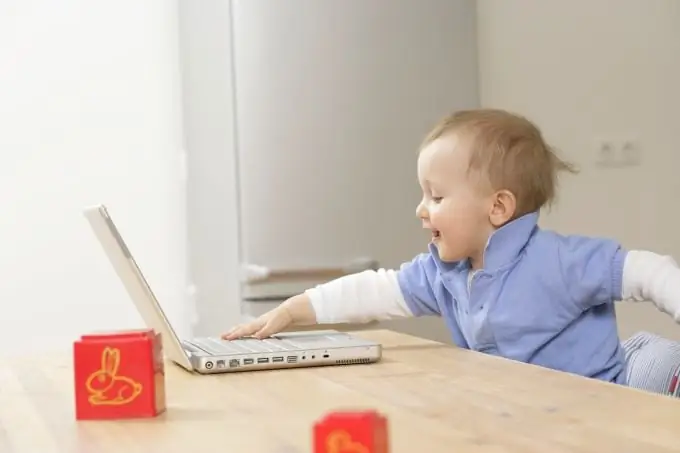
Necessari
PowerPoint i un conjunt d'imatges o fotografies
Instruccions
Pas 1
Power Point obert. Es crea automàticament una nova presentació. Al menú de la dreta, Dissenys de contingut, feu clic a un full en blanc.
Pas 2
Seleccioneu un estil de títol mitjançant el botó Afegeix WordArt. Escriviu el títol a la font, el color i la mida que vulgueu.
Pas 3
Comenceu a crear una nova diapositiva. Per fer-ho, feu clic amb el botó dret i feu clic a "Nova diapositiva" a la llista de l'esquerra, sota la imatge de la primera diapositiva amb un títol.
Pas 4
Afegiu-hi una foto o una imatge prèviament preparada. Per fer-ho, al menú "Insereix" del tauler superior, seleccioneu la línia "Imatge" => "Des del fitxer". Per fer un títol a la imatge, heu de repetir el pas núm. 2.
Pas 5
Creeu tantes diapositives d'imatges com calgui.
Pas 6
Ajusteu la freqüència de les diapositives. Per defecte, canvien en fer clic, però podeu establir un canvi automàtic després del període de temps que necessiteu. Per fer-ho, seleccioneu "Presentació de diapositives" => "Canvia la diapositiva" a la barra de menú superior. Al menú addicional de la dreta, configureu l'hora desitjada, després de la qual cosa la imatge canviarà automàticament. Feu clic a Aplica a totes les diapositives.
Pas 7
Recordeu guardar la presentació. Per fer-ho, al menú del tauler superior, feu clic a "Fitxer" => "Desa com …"
La presentació està a punt.






